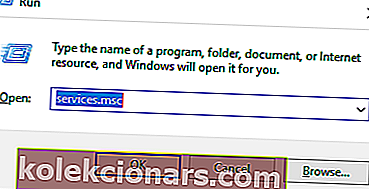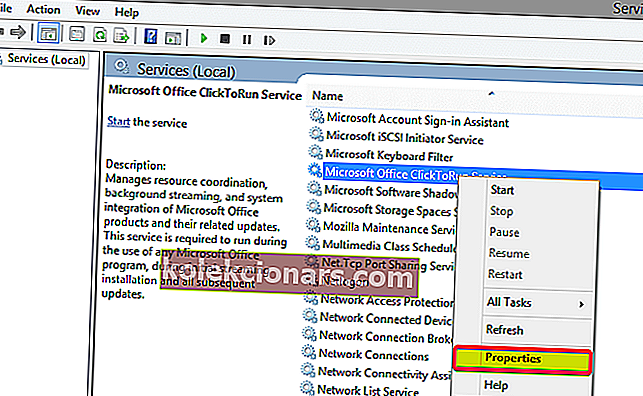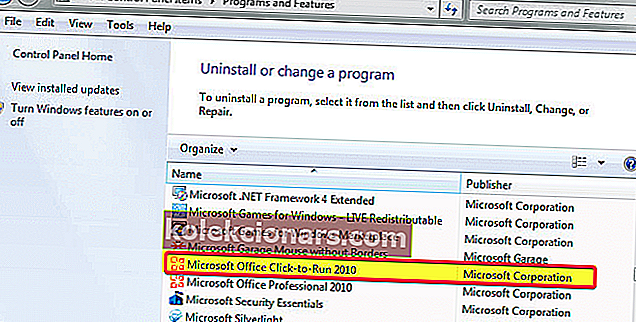- Για να απεγκαταστήσετε το Office Click-to-run στα Windows 10, μπορείτε εύκολα να χρησιμοποιήσετε το Task Manager ή το Revo Uninstaller.
- Στην παρακάτω ανάρτηση, θα σας δείξουμε όλα τα βήματα που μπορείτε να κάνετε για να επιτύχετε τον στόχο σας σε χρόνο μηδέν.
- Πριν φύγετε από αυτήν τη σελίδα, λάβετε υπόψη ότι υπάρχουν πολλά υπέροχα εργαλεία λογισμικού απεγκατάστασης για να δοκιμάσετε.
- Παρόμοιοι περιεκτικοί οδηγοί βρίσκονται στο Κέντρο κατάργησης οδηγών, οπότε προσθέστε το σελιδοδείκτη αμέσως.

Το Click-to-Run είναι μια τεχνολογία ροής και εικονικοποίησης της Microsoft που σας βοηθά να μειώσετε το χρόνο που απαιτείται για την εγκατάσταση του Office.
Βασικά, μπορείτε να αρχίσετε να χρησιμοποιείτε ένα προϊόν του Office προτού εγκατασταθεί ολόκληρο το προϊόν στον υπολογιστή σας.
Επίσης, το Microsoft Office ενημερώνεται ταχύτερα και τα προγράμματα που είναι εγκατεστημένα με το Click-and-Run είναι εικονικοποιημένα, επομένως δεν έρχονται σε διένεξη με άλλες εφαρμογές
Ωστόσο, εάν το Office Click-to-Run δεν ικανοποιεί τις ανάγκες σας και θέλετε να το απεγκαταστήσετε, ακολουθήστε τα παρακάτω βήματα.
Αλλά πρώτα απ 'όλα, πρέπει να ελέγξετε εάν το Office Click-to-Run είναι εγκατεστημένο στο σύστημά σας ή όχι. Για να το κάνετε αυτό, κάντε κλικ στο μενού Αρχείο .
Στη συνέχεια, κάντε κλικ στη Βοήθεια και αναζητήστε τις ενημερώσεις "Κλικ για εκτέλεση" . Εάν μπορείτε να δείτε αυτήν την επιλογή, τότε είναι εγκατεστημένη στον υπολογιστή σας.
Πώς μπορώ να καταργήσω το Office Click-to-run;
- Απενεργοποίηση κλικ για εκτέλεση από τις Υπηρεσίες
- Δοκιμάστε να χρησιμοποιήσετε ένα πρόγραμμα εγκατάστασης τρίτου μέρους
- Κάντε λήψη της έκδοσης του Office που δεν είναι κλικ για εκτέλεση
- Απενεργοποιήστε το Click-to-run από τον Πίνακα Ελέγχου
- Απενεργοποιήστε το Click-to-run χρησιμοποιώντας τη Διαχείριση εργασιών
1. Απενεργοποιήστε το Click-to-run από τις Υπηρεσίες
- Πατήστε το πλήκτρο πρόσβασης πληκτρολογίου Windows + R για να ξεκινήσετε την εφαρμογή Εκτέλεση.
- Πληκτρολογήστε services.msc και πατήστε OK.
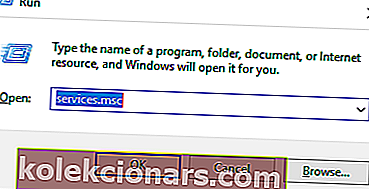
- Κάντε δεξί κλικ στην υπηρεσία Microsoft Office Click-to-Run και επιλέξτε Properties.
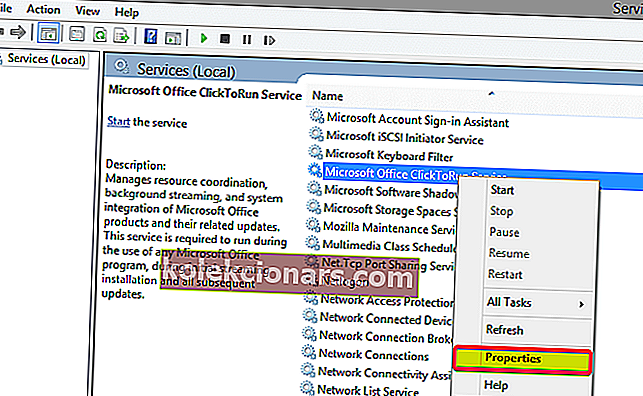
- Στην καρτέλα Γενικά , μεταβείτε στον τύπο εκκίνησης , κατεβάστε το μενού και επιλέξτε Απενεργοποίηση
- Κάντε κλικ στο OK και επανεκκινήστε τον υπολογιστή σας
2. Δοκιμάστε να χρησιμοποιήσετε ένα πρόγραμμα απεγκατάστασης τρίτου μέρους

Είναι γρήγορο, εύκολο και απλό να απενεργοποιήσετε την κατάργηση του Office Click-to-run στα Windows 10 όταν χρησιμοποιείτε ένα εργαλείο τρίτου μέρους, όπως το Revo Uninstaller.
Αυτό το βοηθητικό πρόγραμμα ουσιαστικά παίρνει τον έλεγχο της διαδικασίας απεγκατάστασης, αφαιρώντας ό, τι άλλο επίσημο πρόγραμμα απεγκατάστασης από την αρχή.
Αφού ολοκληρώσετε την απεγκατάσταση με το ενσωματωμένο πρόγραμμα απεγκατάστασης, απλά πρέπει να πατήσετε το κουμπί Επόμενο για να συνεχίσετε τη διαδικασία με το Revo Uninstaller.
Αυτό βασικά θα ενεργοποιήσει τη σάρωση των υπολειμμάτων. για να δείτε τα αποτελέσματα, πατήστε ξανά Επόμενο μετά την ολοκλήρωση της διαδικασίας σάρωσης.
Τα προγράμματα απεγκατάστασης τρίτων δεν είναι ένα από αυτά τα εργαλεία συστήματος που πρέπει να χρησιμοποιείτε συχνά, ωστόσο το Revo Uninstaller μπορεί να αποτελεί εξαίρεση.
Εκτός από την επιτυχή σάρωση των υπολειμμάτων, ξεχωρίζει πραγματικά με όλα αυτά τα πρόσθετα εργαλεία καθαρισμού και την ευκαιρία δωρεάν λήψης.

Revo Uninstaller
Χρησιμοποιήστε το ευρέως γνωστό Revo Uninstaller για να απενεργοποιήσετε εύκολα το Office Click-to-run. Κανένα υπολειπόμενο αρχείο δεν θα γεμίσει τον σκληρό σας δίσκο! Αποκτήστε το δωρεάν Επισκεφθείτε τον ιστότοπο3. Κάντε λήψη της έκδοσης του Office που δεν είναι κλικ για εκτέλεση

- Επισκεφτείτε τον ιστότοπο όπου αγοράσατε το Office και συνδεθείτε χρησιμοποιώντας το Live ID
- Κάντε κλικ στο Ο λογαριασμός μου στο επάνω μέρος της αρχικής σελίδας για πρόσβαση στις λήψεις του Office .
- Κάντε κλικ στη λήψη για τη σουίτα που αγοράσατε και, στη συνέχεια, κάντε κλικ στην επιλογή Σύνθετες επιλογές στην ενότητα Λήψη τώρα.
- Εμφανίζεται μια έκδοση του Office που δεν είναι προϊόν Office Click-to-Run και δεν απαιτεί τη διαθέσιμη μονάδα δίσκου Q:.
4. Απενεργοποιήστε το Click-to-run από τον Πίνακα Ελέγχου
- Κάντε κλικ στο Έναρξη και μεταβείτε στον Πίνακα Ελέγχου .
- Κάντε κλικ στο στοιχείο Προγράμματα και δυνατότητες.
- Κάντε κλικ στο Κατάργηση εγκατάστασης ή αλλαγή προγράμματος.
- Στη λίστα των εγκατεστημένων προγραμμάτων, κάντε κλικ στο Microsoft Office Click-to-Run.
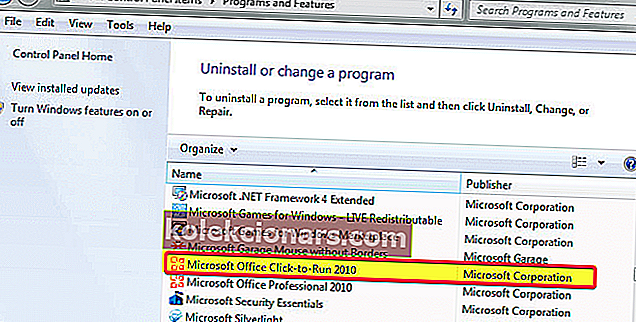
- Κάντε κλικ στο Κατάργηση εγκατάστασης.
- Κάντε κλικ στο ΝΑΙ όταν σας ζητηθεί να καταργήσετε όλες τις εφαρμογές που εγκαταστάθηκαν από το Click-to-Run.
Δεν μπορείτε να ανοίξετε τον Πίνακα Ελέγχου; Ρίξτε μια ματιά σε αυτόν τον βήμα προς βήμα οδηγό για να βρείτε μια λύση.
5. Απενεργοποιήστε το Click-to-run χρησιμοποιώντας τη Διαχείριση εργασιών

- Πατήστε το πλήκτρο Windows + X.
- Επιλέξτε Διαχείριση εργασιών .
- Μεταβείτε στην καρτέλα Εκκίνηση .
- Κάντε κλικ στο Click-to-Run και επιλέξτε Disable.
- Επανεκκινήστε τον υπολογιστή σας.
Δεδομένου ότι το Click-to-Run παρέχει ενημερώσεις στη σουίτα του Office και είναι ένα σημαντικό στοιχείο του Microsoft Office, δεν συνιστάται η απεγκατάσταση του.
Εάν θέλετε να το επαναφέρετε, ακολουθεί ο πλήρης οδηγός για τον τρόπο λήψης του.
Ωστόσο, εάν εξακολουθείτε να έχετε τους λόγους να το κάνετε αυτό, ελπίζουμε ότι θα βρείτε χρήσιμες τις λύσεις που περιγράφονται παραπάνω.
Λάβετε υπόψη, ωστόσο, ότι πρέπει πάντα να ενημερώνετε το λογισμικό σας, καθώς πολλές από τις ενημερώσεις περιλαμβάνουν ενημερώσεις κώδικα ασφαλείας που είναι πολύ σημαντικές για να διατηρήσετε τα δεδομένα σας ασφαλή.
Επίσης, οι παραπάνω λύσεις συνιστώνται για όλες εκείνες τις στιγμές όταν αντιμετωπίζετε αυτές τις προκλήσεις:
- Απενεργοποίηση του Office Click-to-run 2016 - Ο παραπάνω οδηγός περιλαμβάνει διάφορες λύσεις που θα μπορούσαν ενδεχομένως να διορθώσουν αυτό το ζήτημα. Η απενεργοποίηση του Click-to-run από τις Υπηρεσίες ή τον Πίνακα Ελέγχου είναι μια γρήγορη συμβουλή που πρέπει να λάβετε υπόψη.
- Κατάργηση εγκατάστασης του Microsoft Office Click-to-run 2010 - Για να απεγκαταστήσετε το Microsoft Office Click-to-Run 2010 από τον υπολογιστή σας, μπορείτε είτε να χρησιμοποιήσετε τους παλιομοδίτικους τρόπους είτε να δοκιμάσετε το Revo Uninstaller.
Τα πράγματα είναι καλύτερα τώρα; Δοκιμάστε αυτές τις επιδιορθώσεις και ενημερώστε μας για ποιο από αυτά λειτούργησε στην παρακάτω ενότητα σχολίων.
Σημείωση του συντάκτη : Αυτή η ανάρτηση δημοσιεύθηκε αρχικά τον Αύγουστο του 2018 και έκτοτε ανανεώθηκε και ενημερώθηκε τον Ιούλιο του 2020 για φρεσκάδα, ακρίβεια και πληρότητα.